Add-On buchen
Beschreibung
Buche zusätzliche Add-Ons in easydoo, um noch mehr aus easydoo herausholen zu können.
Details
Eine Übersicht über die unterschiedlichen Add-Ons (bspw. externe Kalender wie Google Calendar oder Exchange synchronisieren) und den Funktionsumfang findest du unter easydoo Preise. Dabei ist zu beachten, dass nicht alle Add-Ons mit jedem Plan kompatibel sind. Beim Standard-Plan stehen alle Add-Ons zur Verfügung.
Im Gegensatz zu den Plänen, werden die Add-Ons nicht sofort nach der Buchung freigeschaltet. Es dauert max. 1 Werktag, bis das Add-On freigeschaltet ist.
Schritt-für-Schritt-Anleitung
- Wechsle über das Hauptmenü auf «Einstellungen» (siehe 1 in Abb. 1).
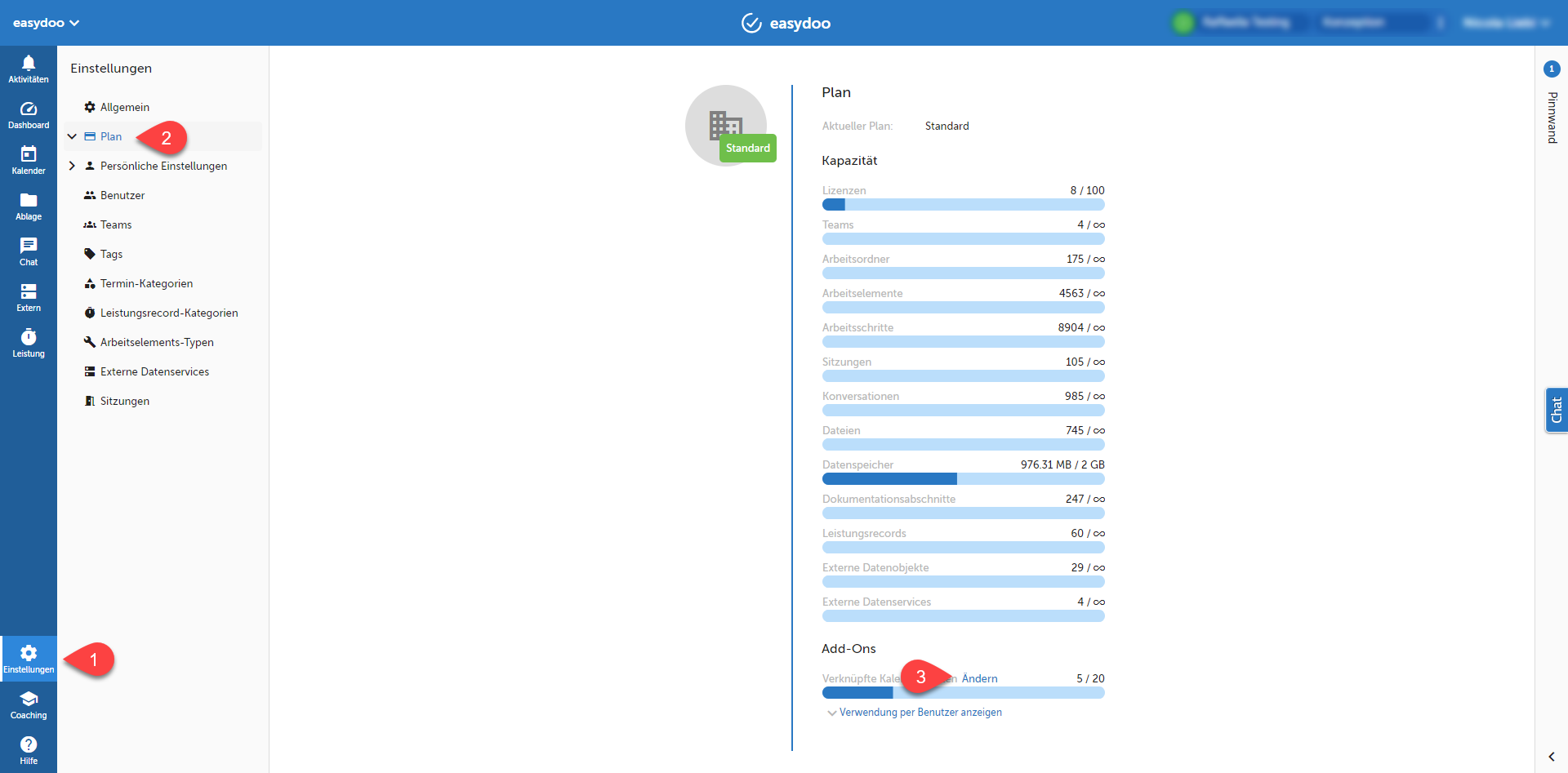
Abb. 1 - Add-Ons anpassen
- Gehe im Untermenü der Workspace-Einstellungen auf «Plan» (siehe 2 in Abb. 1).
- Klicke auf im Bereich Add-Ons neben «Verknüpfte Kalender-Konten» auf «Ändern» (siehe 3 in Abb. 1).
- Wähle das gewünschte Add-On aus (in diesem Fall «Externe Kalender hinzufügen»).
- Gib die Anzahl Lizenzen an (siehe 5 in Abb. 2), die du kaufen möchtest, und wähle den Zahlungsintervall.
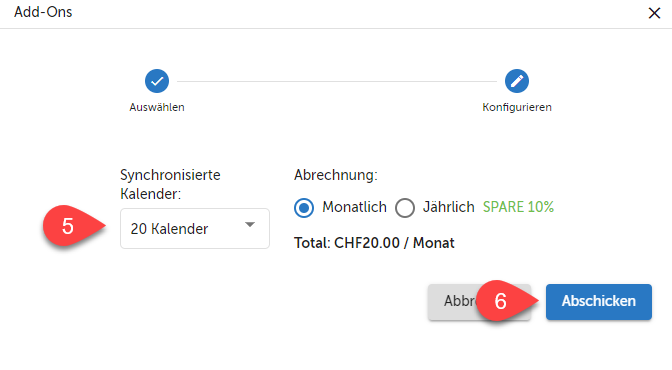
Abb. 2 - Add-On bestellen
- Schliesse die Bestellung ab mit Klick auf «Abschicken» (siehe 6 in Abb. 2).
Verweise
Customer support service by UserEcho
